win11右键鼠标没反应怎么办 win11右键鼠标没有反应解决方法

win11右键鼠标没有反应解决方法
解决方法一:
1、你可以暂时用键盘来操作鼠标,“alt+shift+num”快捷键调出鼠标键设置窗口。
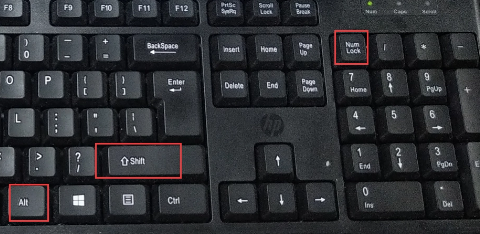
2、点击“是”,键盘上的数字键盘控制鼠标指针。
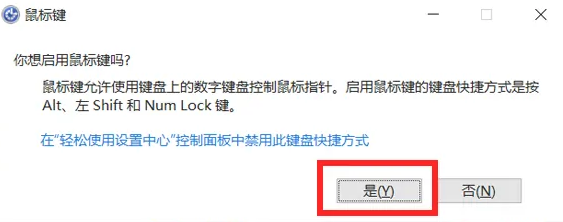
3、然后我们右键点击“开始”菜单,打开“设备管理器”。
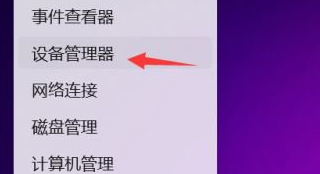
4、进入后,展开“鼠标和其他指针设备”,选择“更新驱动程序”进行更新即可解决。
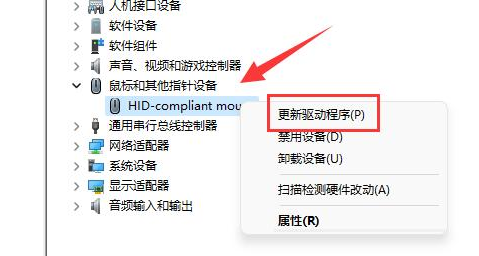
解决方法二:
1、确认鼠标设备是否损坏,可以尝试重新连接一下鼠标的usb连接线。
2、如果是无线鼠标,那可能是电池没有电了,需要更换电池。
3、如果你有多台电脑,还可以将鼠标连接到其他电脑上看看能不能用,不能则说明是鼠标设备的问题需要更换一下。

怎么升级到win11呢?
了解到还有很多用户并不清楚升级win11的方法,如果你无法通过系统更新安装win11,那么还有一种方法也是比较简单的。直接下载本站的重装系统工具,选择自己喜欢的win11版本,然后等待工具自动帮助你安装win11完成,这个过程可以参考:电脑重装系统教程。
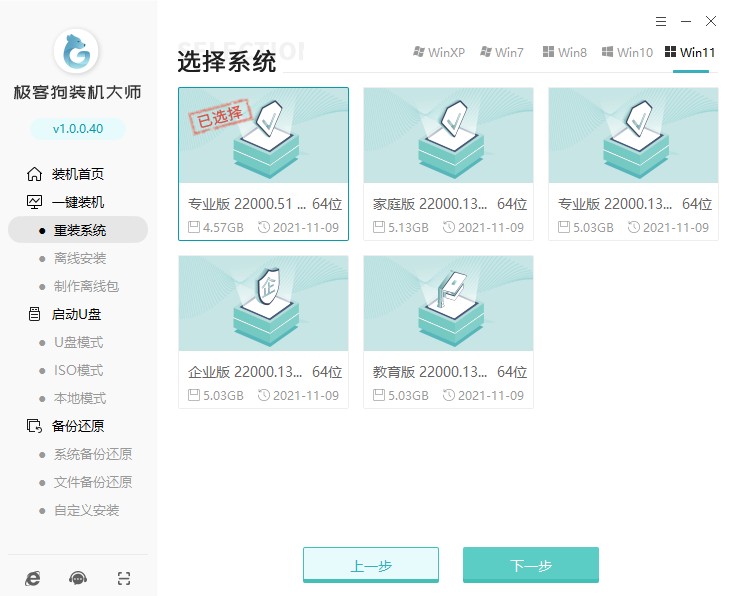
以上是,win11右键鼠标没有反应解决方法。通过以上方法,相信大家已经成功解决了win11右键无响应的问题了吧!无论是更新鼠标驱动,还是检查鼠标硬件,这些方法都能有效解决右键无响应的情况。希望本文所提供的方法能够帮助到你,让你在使用win11系统时能够顺利地进行右键操作。
原文链接:https://www.jikegou.net/cjwt/2489.html 转载请标明
极客狗装机大师,系统重装即刻简单
一键重装,备份还原,安全纯净,兼容所有

